Axiory(アキシオリー)の口座開設方法!画像を使って分かりやすく解説!

Axioryの口座開設方法を画像を使ってわかりやすく解説していきます。
Axioryのスプレッドは比較的狭く、私も長年愛用しています。
スプレッドなどのコスト削減を行いたい人には、おすすめです。
Axiory公式サイト:https://www.axiory.com/jp/
- Axioryのリアル口座について知りたい人
- Axioryのリアル口座を開設したい人
Axiory(アキシオリー)のリアル口座には3種類ある
Axioryのリアル口座には、ライト・トライアルステージとライトステージとフルステージがあります。
ライト・トライアルステージとライトステージとフルステージの違いは、次のとおりです。
| ライト・トライアルステージ | ライトステージ | フルステージ | |
|---|---|---|---|
| 入金 | 入金金額合計120,000円まで | 入金金額合計120,000円まで | 金額制限なし |
| 出金 | ・入金合計額が上限 ・利益の出金不可 | ・金額制限なし ・利益の出金が可能 | ・金額制限なし ・利益の出金が可能 |
| 入出金方法 | クレジット/デビットカード(VISA・Mastercard・JCB・Apple Pay・UnionPay/銀聯) | 国内銀行送金・クレジット/デビットカード(VISA・Mastercard・JCB・Apple Pay・UnionPay/銀聯)・SticPay(出金のみ)・NETELLER・Skrill | 国内銀行送金・国際銀行送金(出金のみ)・クレジット/デビットカード(VISA・Mastercard・JCB・Apple Pay・UnionPay/銀聯)・SticPay(出金のみ)・PayRedeem・NETELLER・Skrill |
| 提出必要書類 | なし | ・本人確認書類 | ・本人確認書類 ・現住所確認書類 ・セルフィ |
| 取引開始までの時間 | 約3分 | 約5分 | 営業日24時間以内 |
ライト・トライアルステージでは、最初の入金から14日以内に本人確認の完了が必要となります。
(リアル口座は2つまで作成できます。)
ライト・トライアルステージの登録⇒ライトステージの登録⇒フルステージの登録の順に、登録ができるようになっています。

利益の出金ができるよう、ライトステージやフルステージの登録をしてから、入金することをおすすめします。
Axiory(アキシオリー)の口座開設に必要な書類
Axioryの口座開設に進む前に、必要な書類を準備しましょう。
Axioryの口座開設に必要な書類は、2点あります。
「本人確認書類(写真付き)」と「現住所確認書類」です。
本人確認書類(有効期限内)として使える書類は、次のとおりです。
- 自動車運転免許証(両面)
- パスポート(氏名に変更がある場合は新しい氏名が追記された「追記」ページも必要)
- マイナンバーカード(両面)
- 在留カード(両面)
- 特別永住者証明書(両面)
※提出データは、次の条件を満たしている必要があります。
- ご自身の写真が掲載されている(不鮮明な場合は再提出となる可能性あり)
- 氏名、生年月日が記載されている
- 有効期限内の書類である
- 書類の四隅すべてが表示されている
- カラーである
現住所確認書類(第三者が発行した日付と現住所が確認できる書類)として使える書類は、次のとおりです。
- 現住所が印字された各種健康保険証等(直筆不可)
- 公共料金の請求書・領収書
- 電話料金の請求書・領収書(発行会社名がわかること)
- 銀行及びクレジットカード会社の利用明細書・請求書(発行会社名がわかること)
- 納税関係書類(監督官庁発行のもののみ)
- 住民票・印鑑登録証明書(印章が裏面または別紙にある住民票は受付不可)
- 保険・共済関係書類
- 運転免許証(本人確認書類にパスポートまたはマイナンバーカードを提出する場合のみ)
※提出データは、次の条件を満たしている必要があります。
- 口座開設フォームに入力いただいた住所と同じ住所が記載されている
- 氏名が記載されている
- 書類の発行日が記載されている
- 書類の四隅すべてが表示されている
- 不鮮明でない
- 発行から6か月以内である
- ご本人名義の書類である
- 携帯電話料金の請求書・クレジットカード明細などのオンライン明細は発行元の社印が明確に印字されている
発行から6か月以内という条件があるため、運転免許証は使えない可能性があります。
注意しましょう!
Axioryの口座開設に必要な書類が準備ができたら、口座開設の手続きに進みましょう!
Axiory(アキシオリー)のライト・トライアルステージ登録方法
Axioryのリアル口座は、ライト・トライアルステージから登録が始まります。
ライト・トライアルステージの登録方法は、次のとおりです。
① 口座開設フォームを開く
② 必要事項を入力する
③ リアル口座の開設を選択する
④ プラットフォームやアカウントタイプなどを選択する
⑤ 個人情報を入力する
⑥ 電話番号を認証する
① 口座開設フォームを開く
Axioryへ口座開設するために、次のリンクから口座開設フォームを開きます。
Axiory口座開設フォーム:https://portal.axiory.com/register/
② 必要事項を入力する
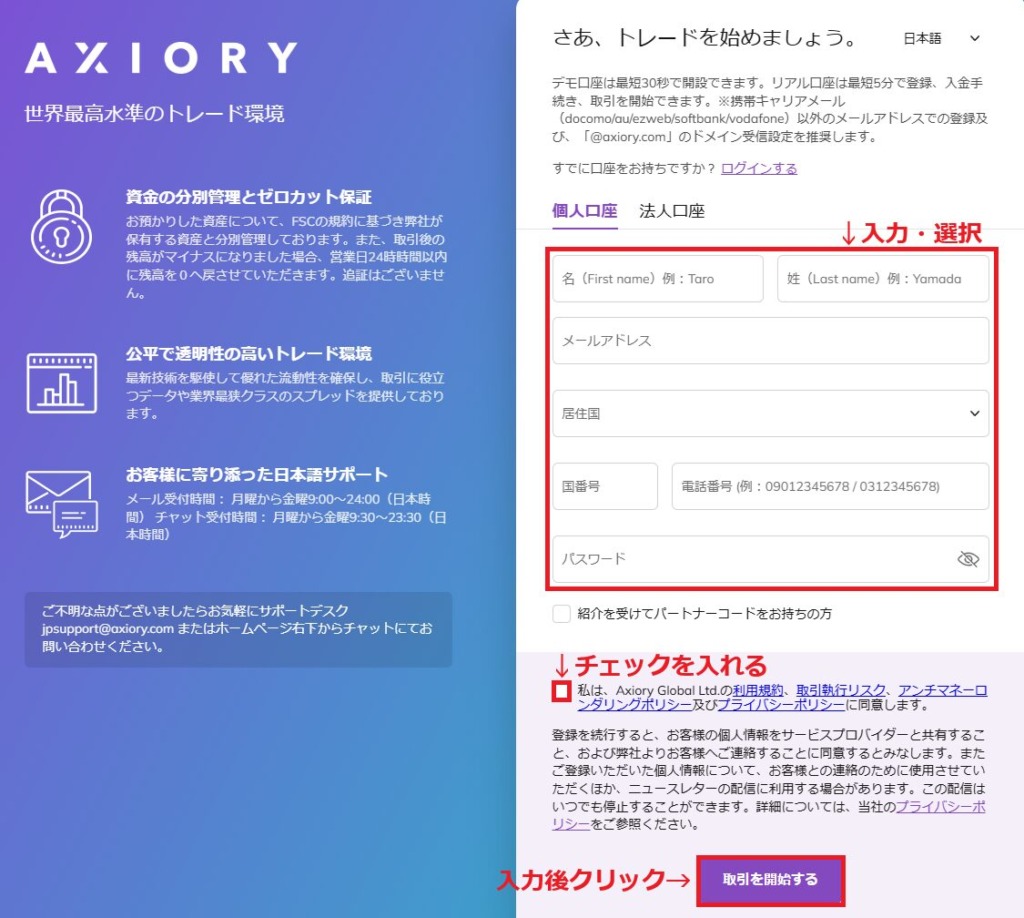
必要事項を入力し、『取引を開始する』をクリックします。
『取引を開始する』をクリックしたあと、次のようなメールが届きますので、『メールアドレスを認証』をクリックします。
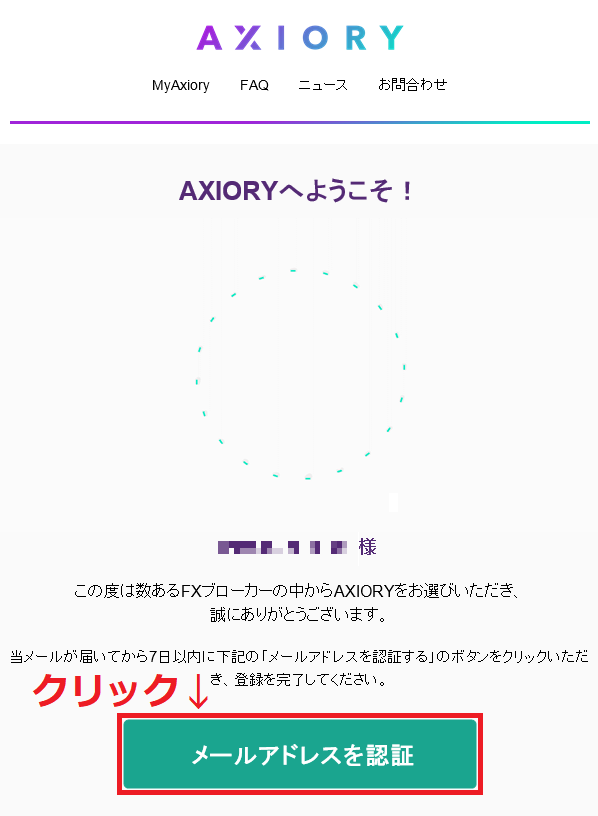
メールが届いてから7日以内に認証を完了しない場合、アカウントが無効となりますので注意してください。
③ リアル口座の開設を選択する
デモ口座かリアル口座の開設が選択できますので、『リアル口座の開設』をクリックし、選択します。
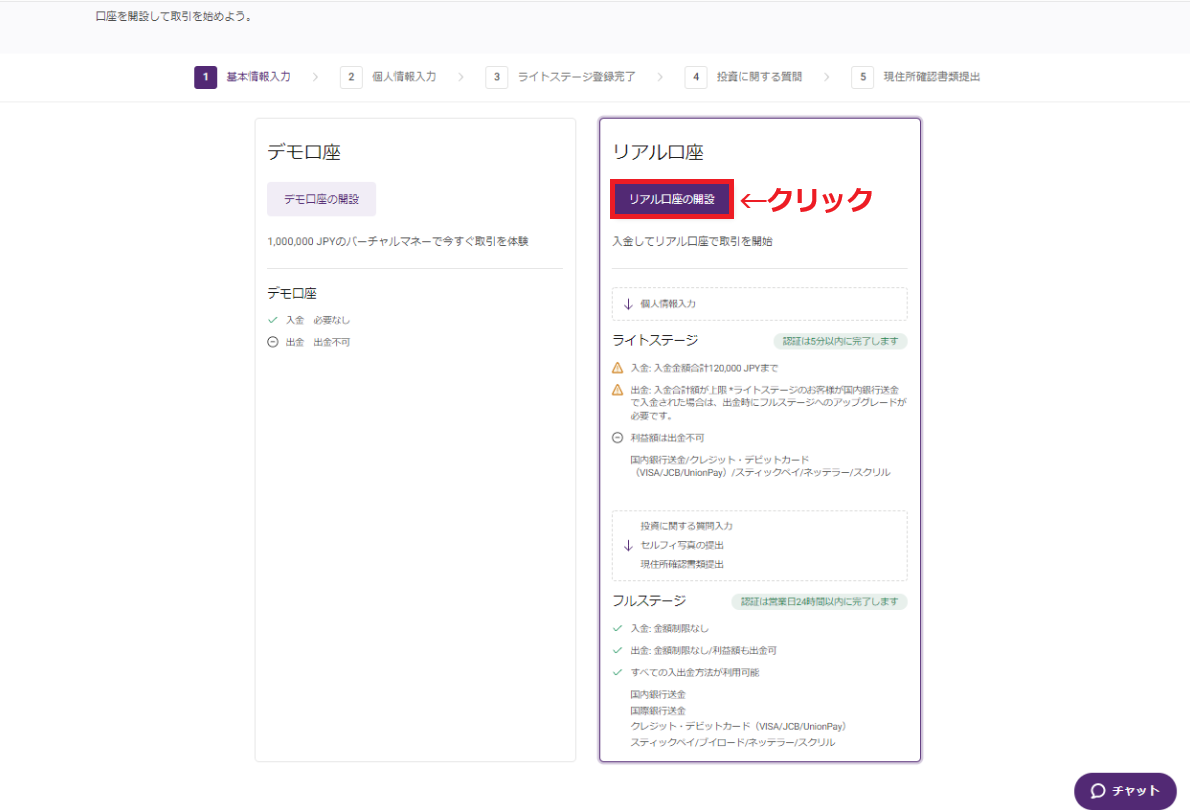
④ プラットフォームやアカウントタイプなどを選択する
プラットフォームを選択し、『次に進む』をクリックします。
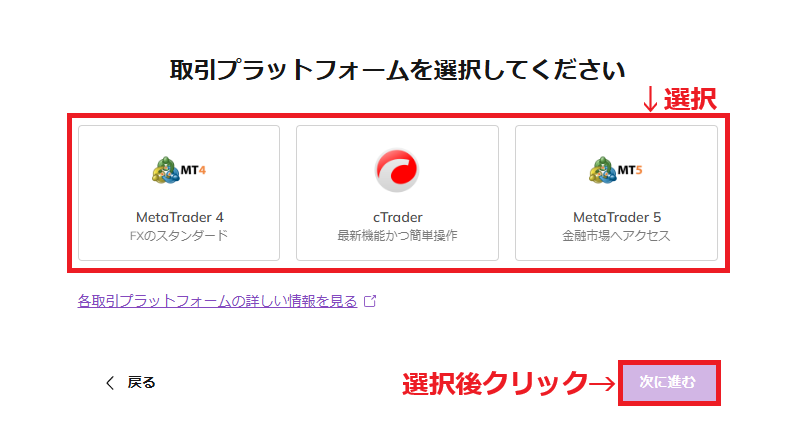
プラットフォーム
プラットフォームの違いは、次のとおりとなります。
| MT4 | MT5 | cTrader | |
|---|---|---|---|
| インジケーターの数 | 多い | 少ない | 少ない |
| EAの数 | 多い | 少ない | 少ない |
| 動作スピード | 普通 | 速い | 速い |
| ポジション一括決済 | できない | できる | できる |
| 取り扱いのある海外FX業者の数 | 多い | 多い | かなり少ない |
様々なインジケーターやEAを利用したいなら、MT4がいいでしょう。
インジケーターやEAを重視しないなら、動作スピードが速く、一括決済ができるMT5をおすすめします。
cTraderは、取り扱っている海外FX業者が、かなり少ないことがリスクです。
cTraderしか使えないなら、Axiory以外の海外FX業者を利用するのが難しくなります。

どれがいいかわからない場合は、定番のMT4をおすすめします。
アカウントタイプ(口座タイプ)
アカウントタイプ(口座タイプ)を選択し、『次に進む』をクリックします。
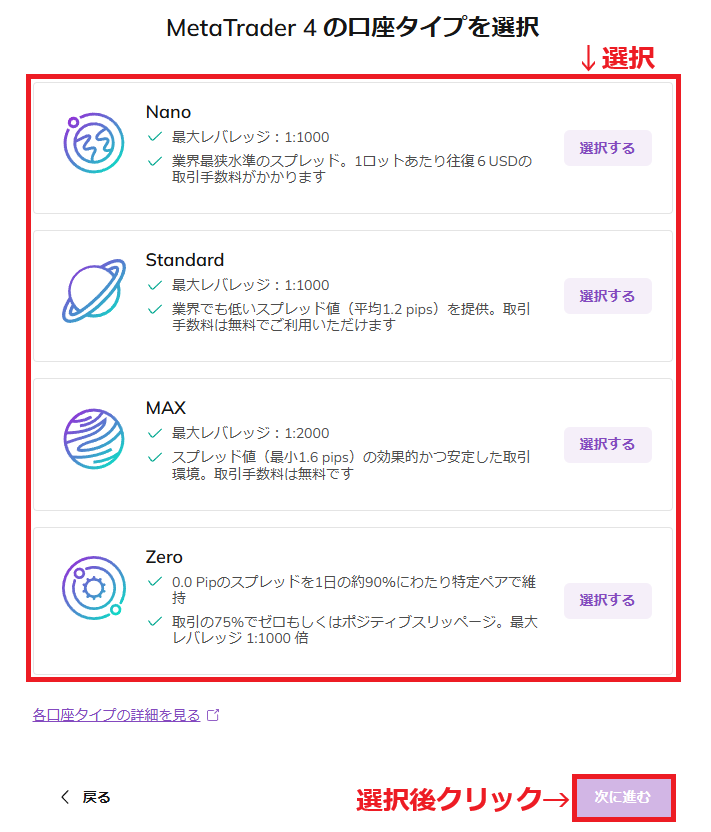
アカウントタイプには、マックス口座・ナノ口座・テラ口座・スタンダード口座・ゼロ口座・アルファ口座があります。
マックス口座は、レバレッジが最大2,000倍の口座となり、FX・CFD(株式CFD除く)の取引ができます。
ナノ口座・テラ口座・スタンダード口座は、FX・CFDの取引ができます。
ゼロ口座は、スプレッドがゼロとなるFX(一部のみ)が取引ができます。
アルファ口座は、FXやCFDの取引はできず、現物株式・ETFのみ取引できます。
マックス口座・ナノ口座・テラ口座・スタンダード口座のなかで、最もスプレッド(取引手数料含む)が狭い口座は、ナノ口座・テラ口座になります。
レバレッジ
レバレッジを選択し、『次に進む』をクリックします。
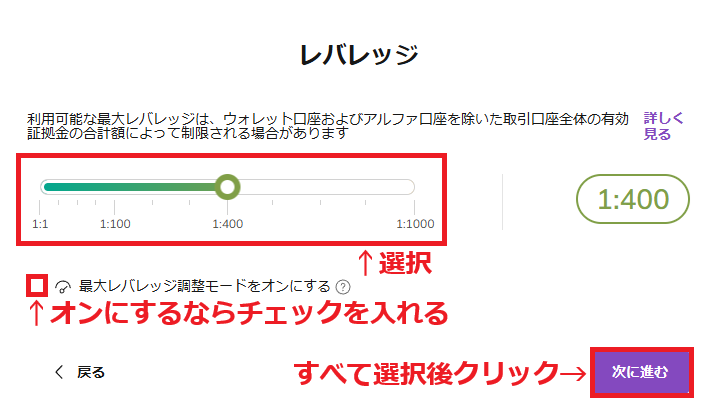
レバレッジは、トレードに必要な証拠金が少なくてすむよう最大にしておくとよいでしょう。
(口座を開設したあとでも、レバレッジの変更はできます。)
最大レバレッジ調整モードをオンにしておけば、有効証拠金が少なくなり、レバレッジが引き上げられるようになった場合、手動で変更する必要がなくなります。
自動で設定可能な最大レバレッジに変更されますので、手間が省けます。
通貨
通貨を選択し、『次に進む』をクリックします。
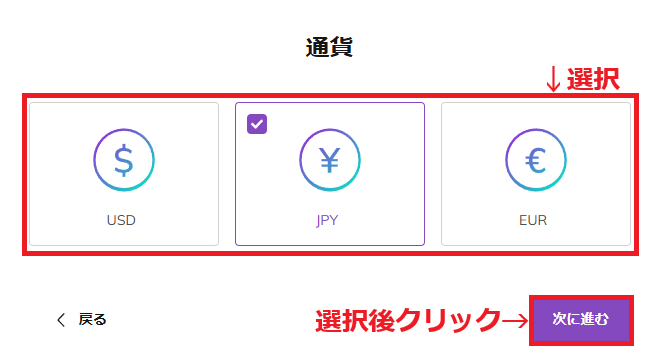
通貨は、為替手数料がかからないよう、入金に使う通貨を選びましょう。
(円を入金するなら、「JPY」を選びましょう。)
「取引口座確認」画面になりますので、プラットフォーム、アカウントタイプ、レバレッジ、通貨に問題がなければ、『取引を開始する』をクリックします。
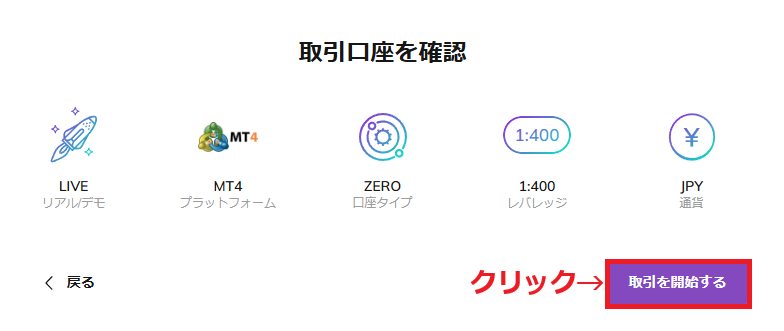
⑤ 個人情報を入力する
個人情報を入力していきます。
住所は、英語で入力が必要です。
住所を日本語から英語に変換できるサイトがありますので、参考にしてみてください。
住所を日本語から英語に変換できるサイトはこちら:https://kimini.jp/
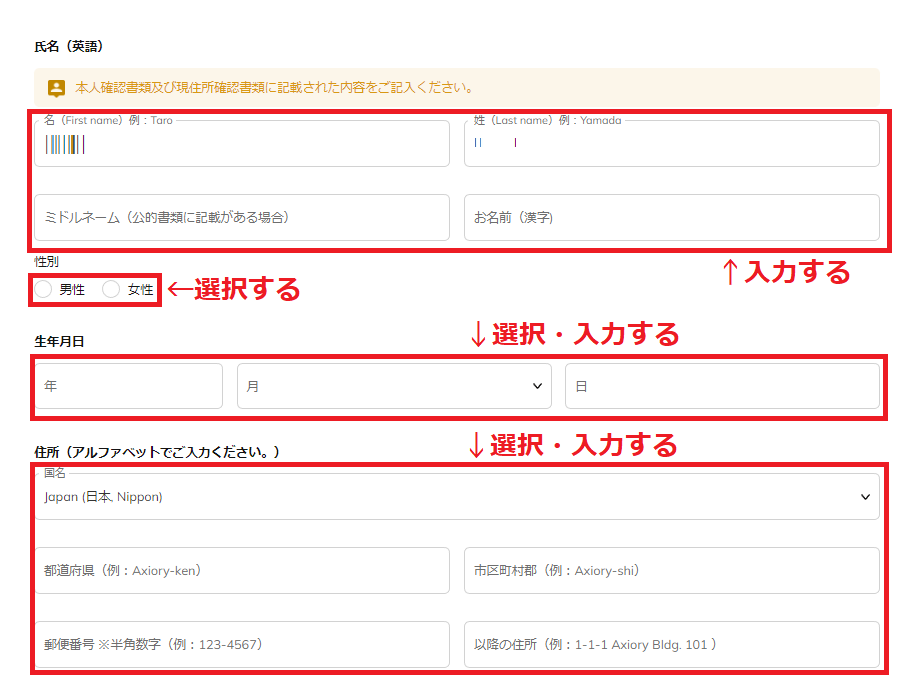
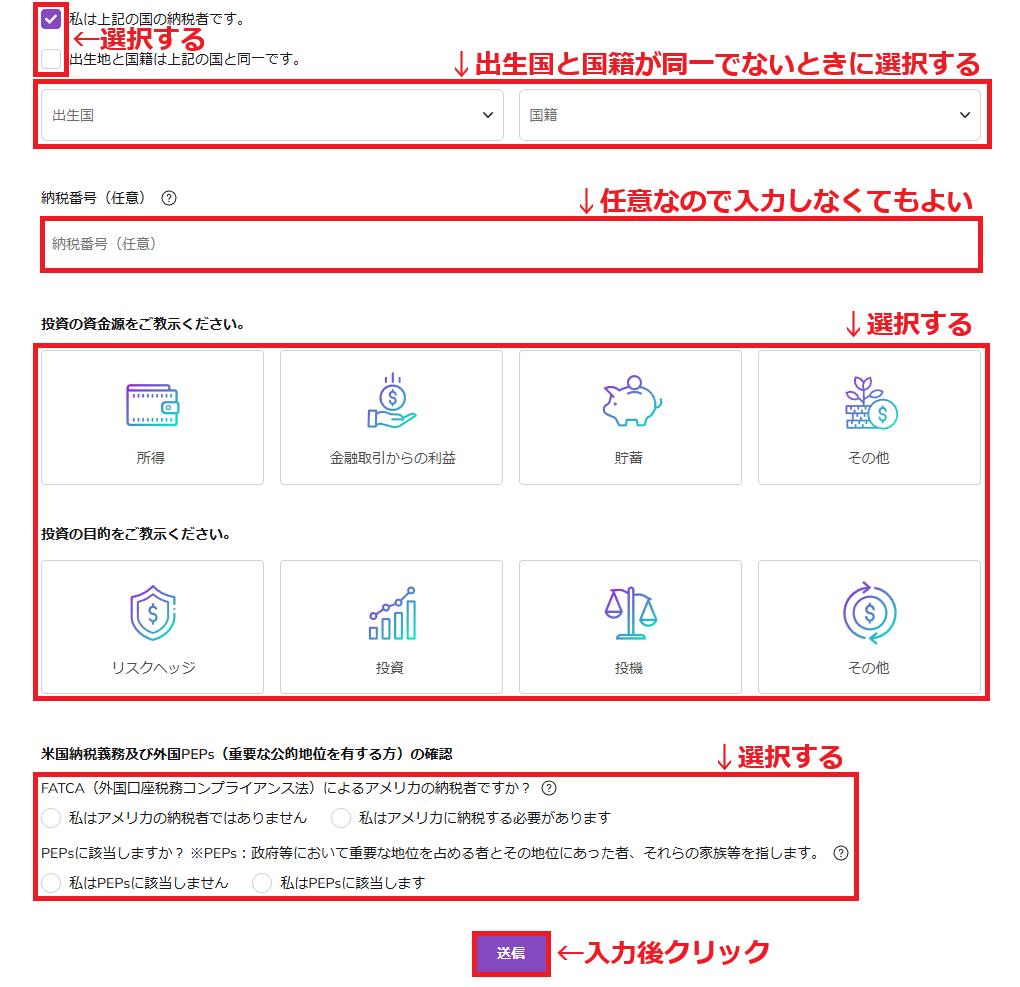
すべて入力後、『送信』をクリックします。
⑥ 電話番号を認証する
電話番号によるSMS認証を行います。
電話番号を入力し、『認証コードを送信する』をクリックします。
(日本の国番号は「+81」になります。)
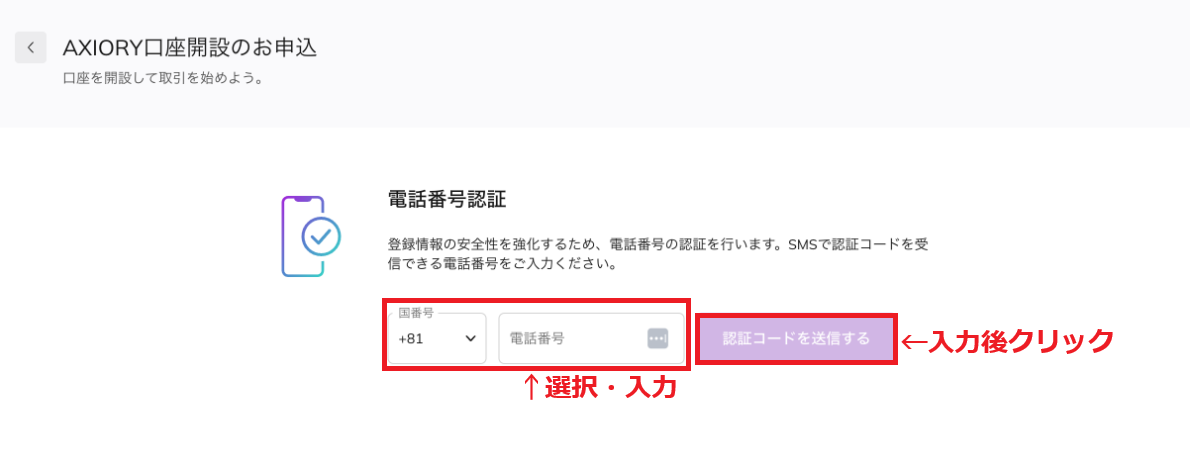
入力した電話番号に認証コードが送られてきますので、確認します。
送られてきた認証コードを入力し、『認証する』をクリックします。
(SMS認証ができない場合は、『電話番号認証をスキップして続ける』をクリックします。)
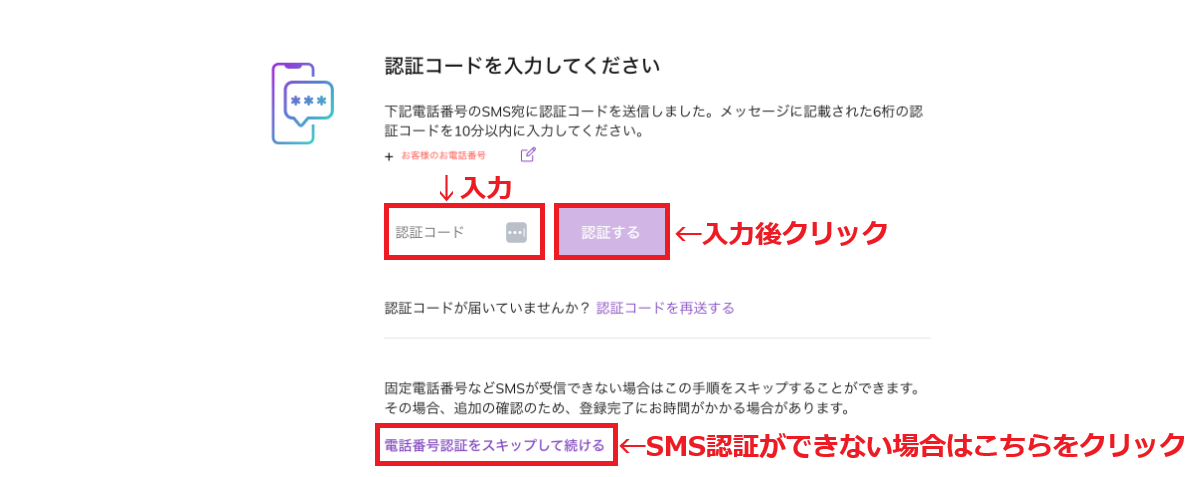
電話番号認証が完了できたので、『次に進む』をクリックします。
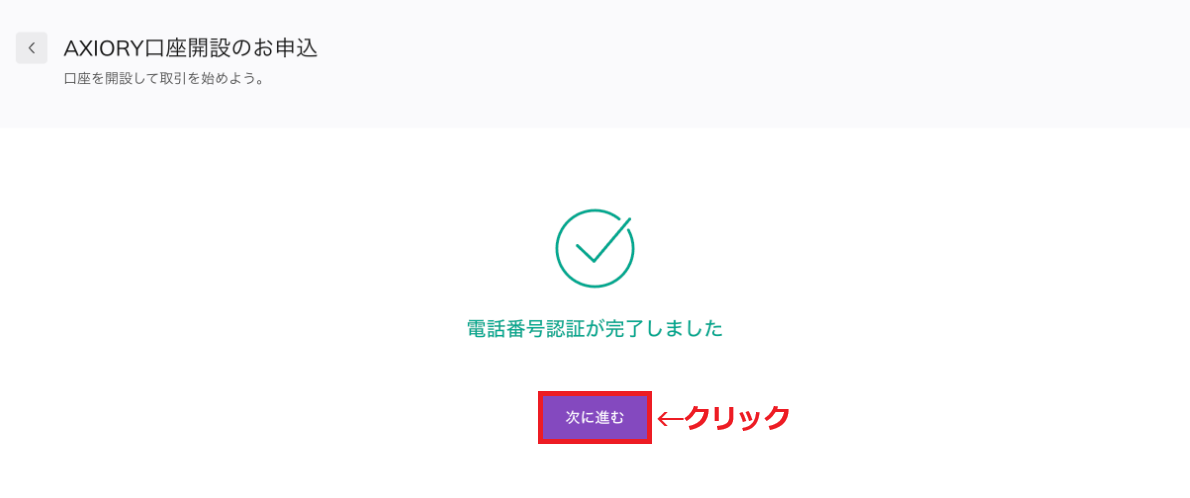
次のような画面になりますので、『取引を開始する』をクリックすれば、ライト・トライアルステージで取引ができるようになります。
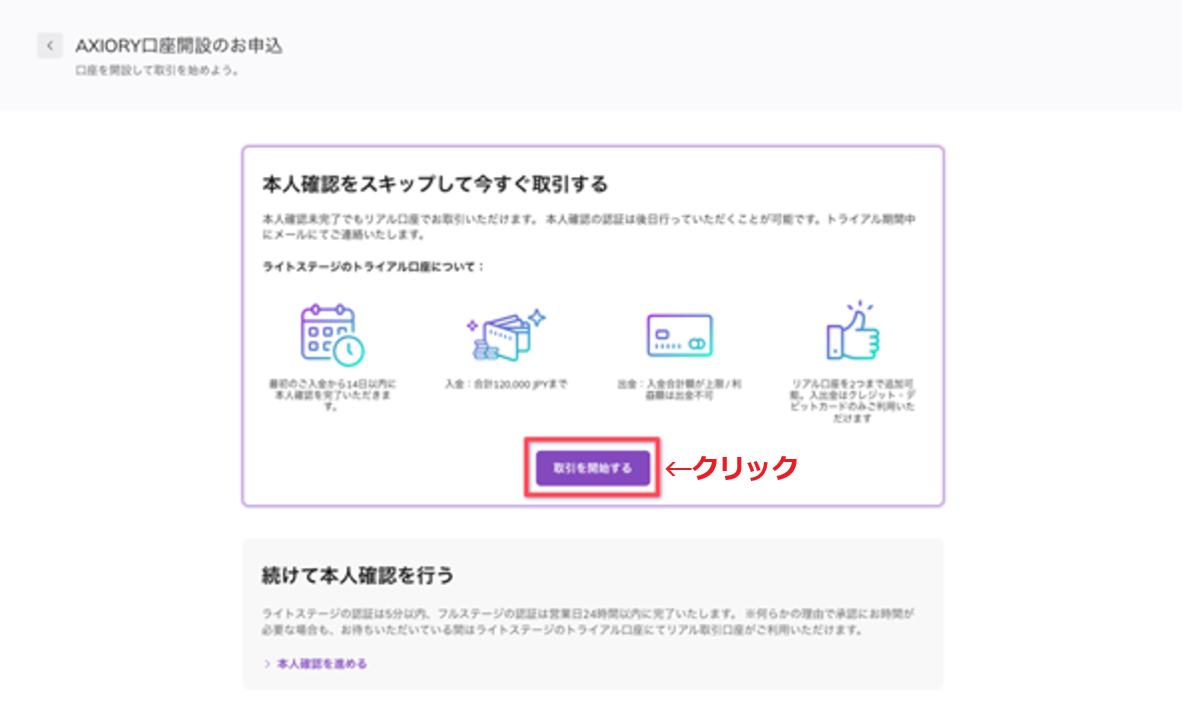
引き続き、ライトステージの登録をしたい人は、『本人確認を進める』をクリックし、手続きを進めていきます。
Axiory(アキシオリー)のライトステージ登録方法
ライトステージの登録は、ライト・トライアルステージの登録完了画面から行うことができます。
① 続けて本人確認を行う
② 本人確認書類を提出する
① 続けて本人確認を行う
ライト・トライアルステージの登録完了画面にある『本人確認を進める』をクリックし、『本人確認書類を提出』をクリックします。
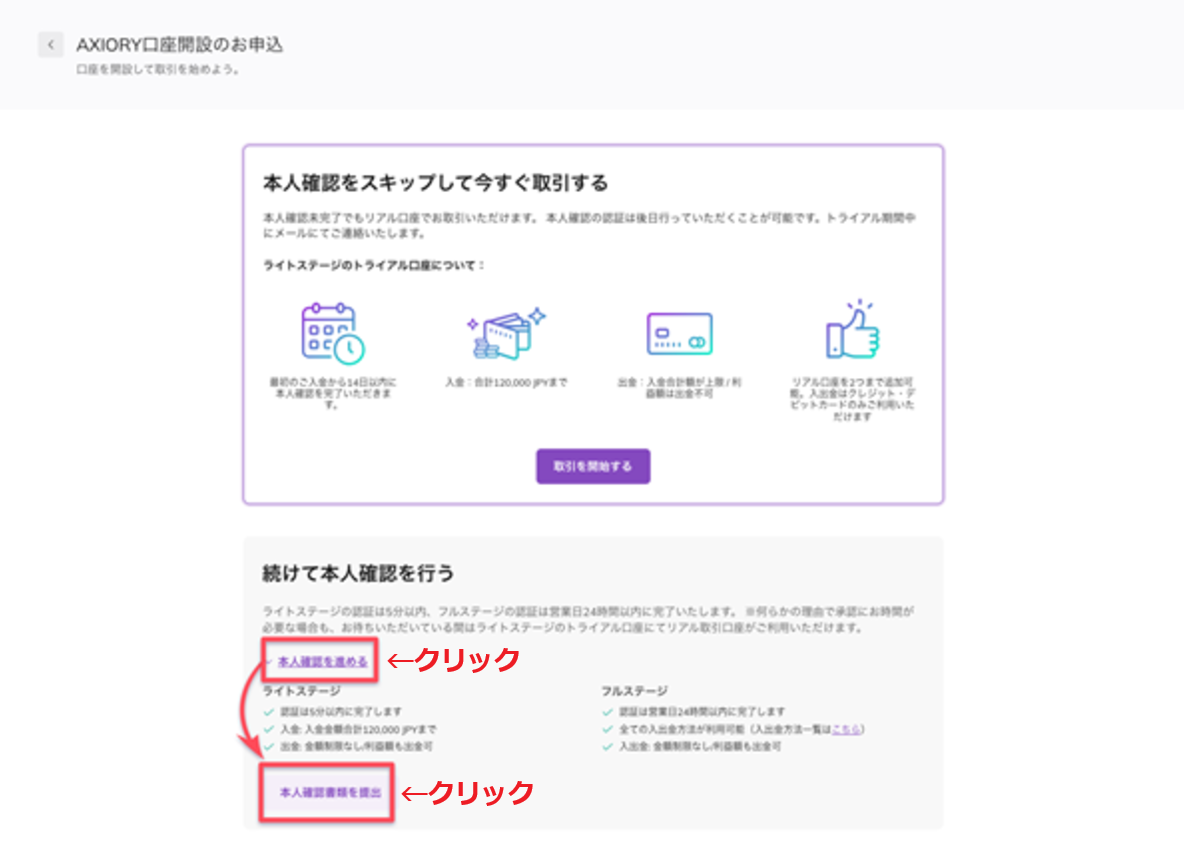
② 本人確認書類を提出する
本人確認書類の提出をします。
本人確認書類(有効期限内)として使える書類は、次のとおりです。
- 自動車運転免許証(両面)
- パスポート(氏名に変更がある場合は新しい氏名が追記された「追記」ページも必要)
- マイナンバーカード(両面)
- 在留カード(両面)
- 特別永住者証明書(両面)
※提出データは、次の条件を満たしている必要があります。
- ご自身の写真が掲載されている(不鮮明な場合は再提出となる可能性あり)
- 氏名、生年月日が記載されている
- 有効期限内の書類である
- 書類の四隅すべてが表示されている
- カラーである
発行国を選択すると、IDタイプの選択ができるようになります。
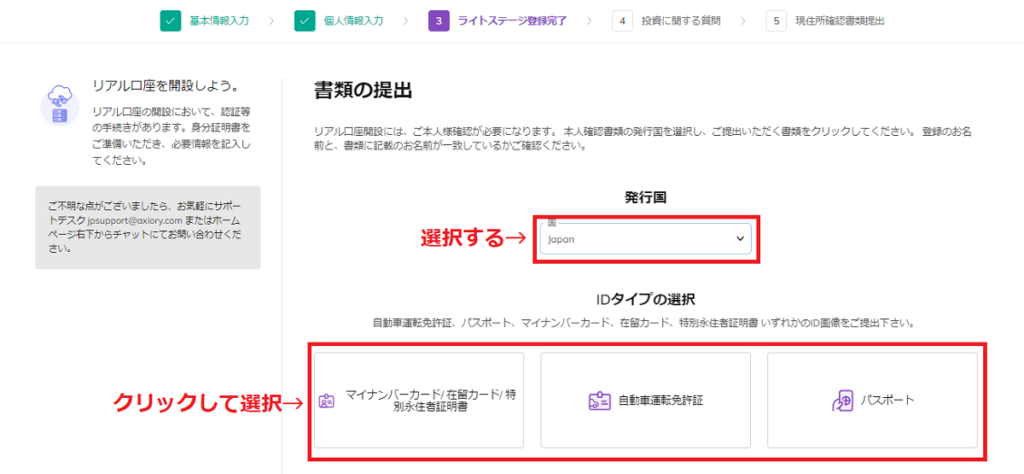
パスポートをウェブカメラで撮影して提出する方法
- パスポートの顔写真のページをカメラに向けて映します。
- 『表面を撮影する』をクリックします。
- 問題なければ、『この写真を選ぶ』をクリックします。
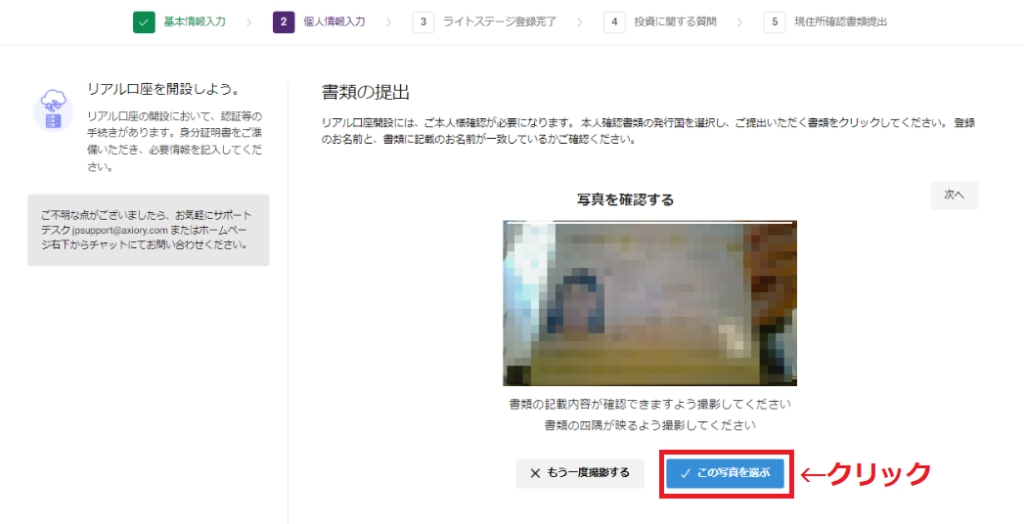
自動車運転免許証をウェブカメラで撮影して提出する方法
- 自動車運転免許証の表面(顔写真側)をカメラに向けて映します。
- 『表面を撮影する』をクリックします。
- 問題なければ、『この写真を選ぶ』をクリックします。
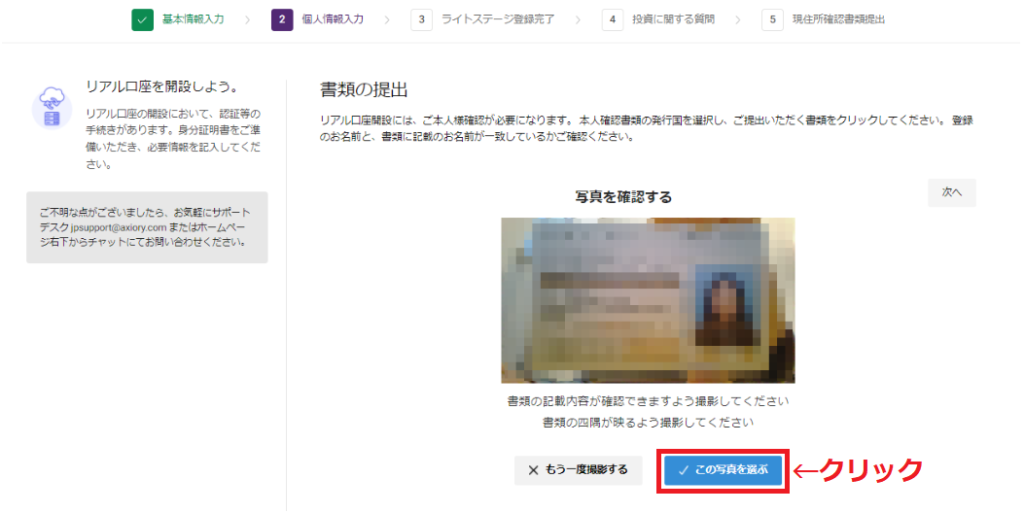
裏面も同様の手順で行い、アップロードを完了させます。
書類に問題がなければ、1~2分程度でライトステージの登録が完了します。
「ライトステージ登録– 登録認証が完了しました!」というメールが届きますので、メール内に記載されているログイン情報を確認してください。
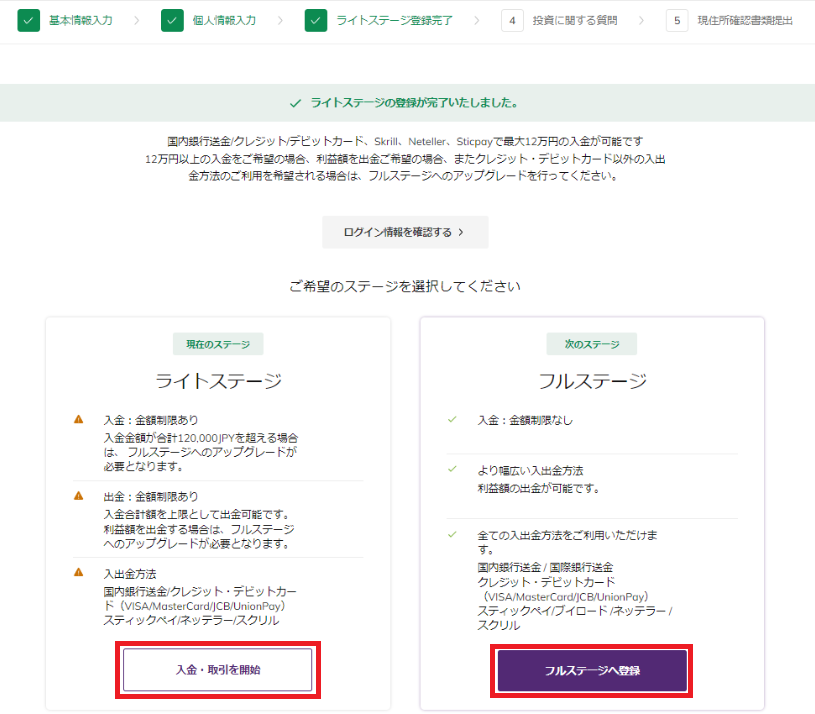
ライトステージの登録完了後、『入金・取引を開始』をクリックすれば、入金・取引ができるようになります。
引き続き、フルステージの登録をしたい人は、『フルステージへ登録』をクリックし、手続きを進めていきます。
Axiory(アキシオリー)のフルステージ登録方法
フルステージの登録方法は、次のとおりです。
① 『フルステージへ登録』をクリックする
② 最終学歴を選択する
③ 投資経験を選択する
④ 投資に関する質問に答える
⑤ 財政状況に関する質問に答える
⑥ 現住所確認書類を提出する
⑦ セルフィ画像を撮影して提出する
① 『フルステージへ登録』をクリックする
ライトステージ登録完了画面から、『フルステージへ登録』をクリックします。
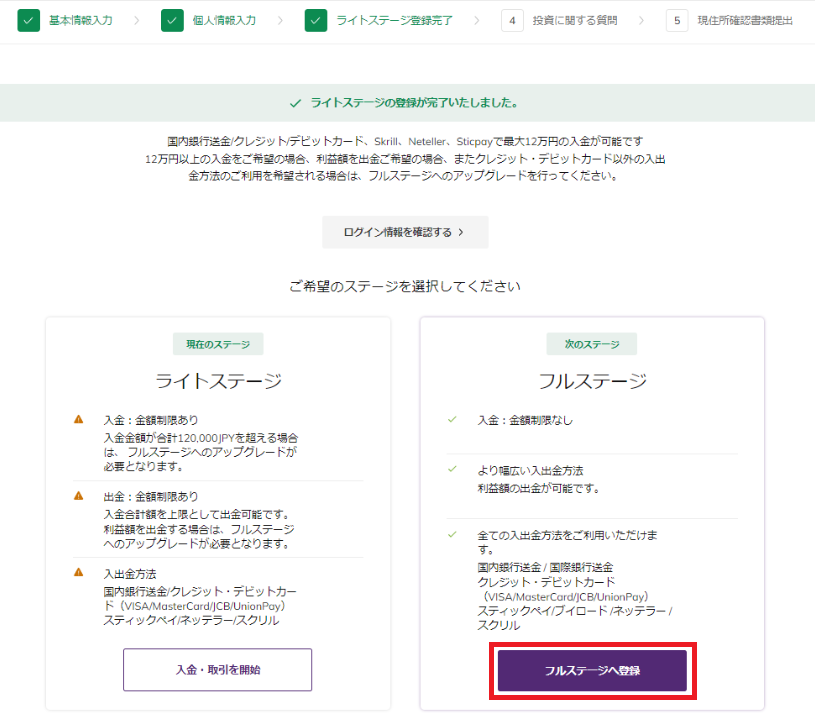
② 最終学歴を選択する
最終学歴を選択します。
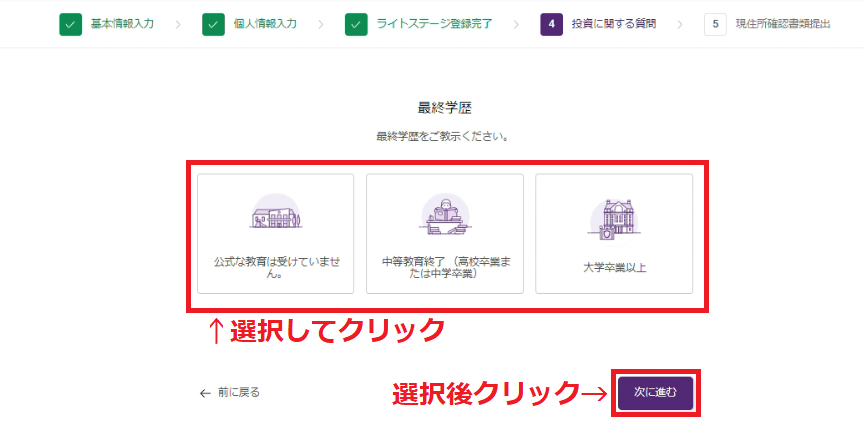
③ 投資経験を選択する
投資経験を選択します。
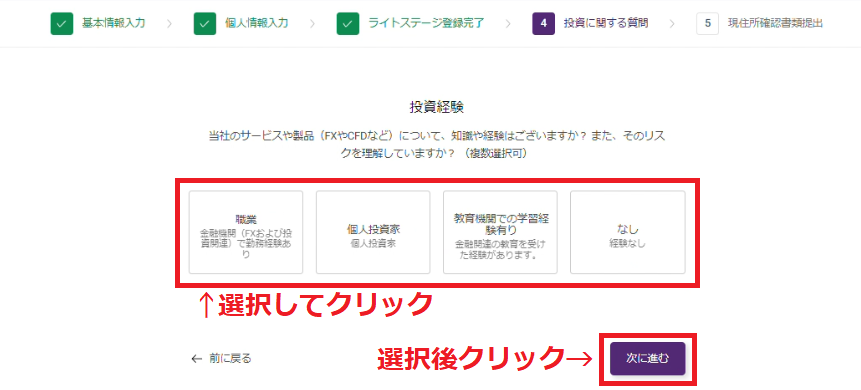
④ 投資に関する質問に答える
投資に関する質問に答えます。
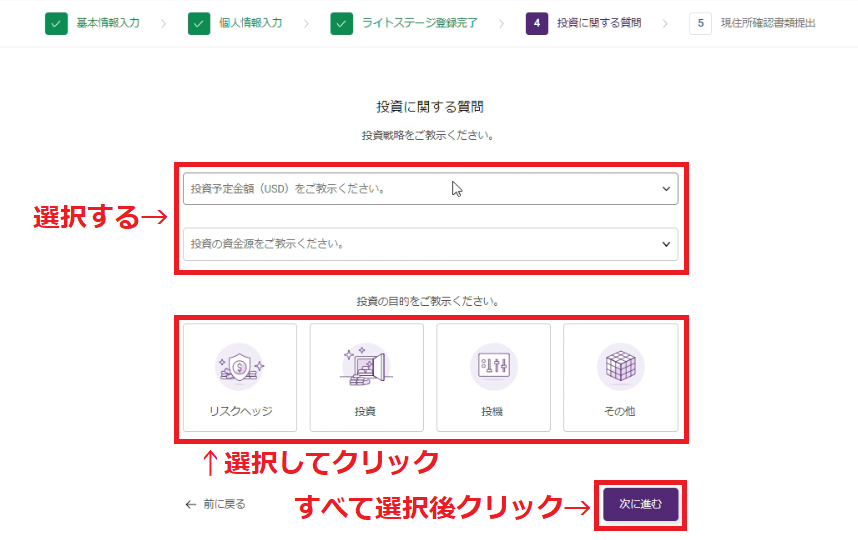
⑤ 財政状況に関する質問に答える
財政状況に関する質問に答えます。
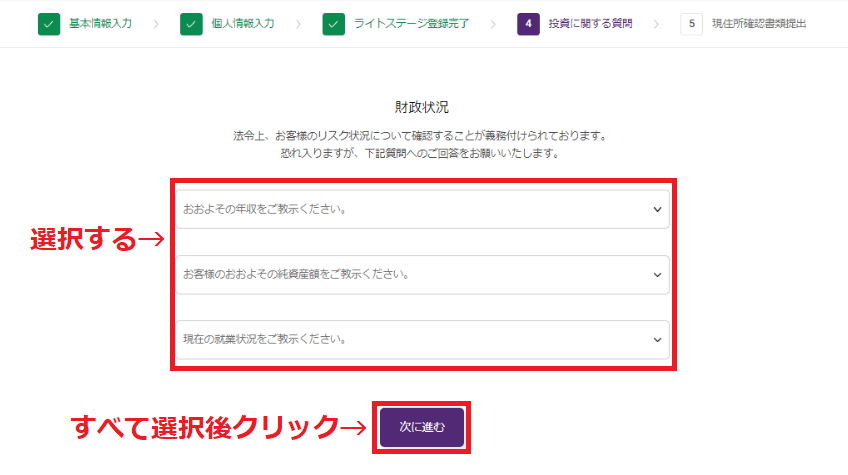
⑥ 現住所確認書類を提出する
現住所確認書類を提出します。
現住所確認書類(第三者が発行した日付と現住所が確認できる書類)として使える書類は、次のとおりです。
- 現住所が印字された各種健康保険証等(直筆不可)
- 公共料金の請求書・領収書
- 電話料金の請求書・領収書(発行会社名がわかること)
- 銀行及びクレジットカード会社の利用明細書・請求書(発行会社名がわかること)
- 納税関係書類(監督官庁発行のもののみ)
- 住民票・印鑑登録証明書(印章が裏面または別紙にある住民票は受付不可)
- 保険・共済関係書類
- 運転免許証(本人確認書類にパスポートまたはマイナンバーカードを提出する場合のみ)
※提出データは、次の条件を満たしている必要があります。
- 口座開設フォームに入力いただいた住所と同じ住所が記載されている
- 氏名が記載されている
- 書類の発行日が記載されている
- 書類の四隅すべてが表示されている
- 不鮮明でない
- 発行から6か月以内である
- ご本人名義の書類である
- 携帯電話料金の請求書・クレジットカード明細などのオンライン明細は発行元の社印が明確に印字されている
発行から6か月以内という条件があるため、運転免許証は使えない可能性があります。
注意しましょう!
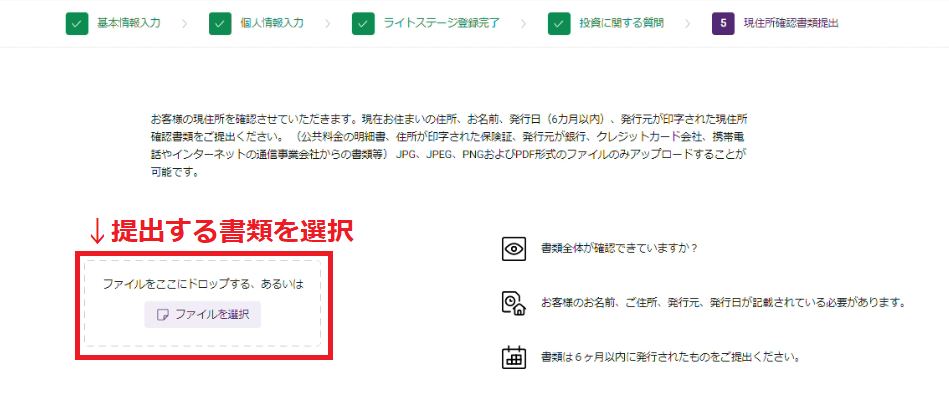
⑦ セルフィ画像を撮影して提出する
セルフィ画像は、ウェブカメラで撮影できます。
「カメラへのアクセスを許可してください」というポップアップメッセージが表示されたら、『許可』をクリックし、その場で撮影してください。

問題なければ、『この写真を選ぶ』クリックします。
以上で、フルステージの申込が完了となります。
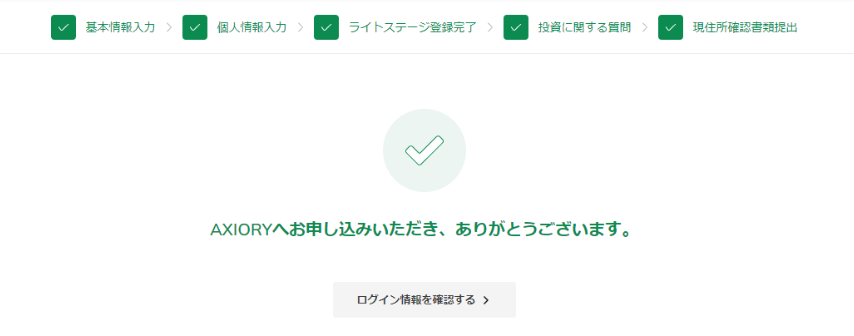
ライトステージやフルステージへのアップグレード方法
ライトステージやフルステージへのアップグレード方法は、次のとおりです。
① ライト・トライアルステージからライトステージへ
② ライトステージからフルステージへ
① ライト・トライアルステージからライトステージへ
ライト・トライアルステージからライトステージへアップグレードする場合は、Axiory公式サイトから『AXIORYポータル』をクリックしてログインします。
Axiory公式サイトはこちら:https://www.axiory.com/jp/

AXIORYポータルにログイン後、ホーム画面の右上か左にある『アップグレードする』をクリックすれば、ライトステージへのアップグレード手続きができます。

② ライトステージからフルステージへ
ライトステージからフルステージへアップグレードする場合は、Axiory公式サイトから『AXIORYポータル』をクリックしてログインします。
Axiory公式サイトはこちら:https://www.axiory.com/jp/

AXIORYポータルにログイン後、ホーム画面の右上か左にある『アップグレードする』をクリックすれば、フルステージへのアップグレード手続きができます。

デモ口座からリアル口座への登録方法
デモ口座からリアル口座(ライト・トライアルステージ、ライトステージ、フルステージ)へ登録する場合は、Axiory公式サイトから『AXIORYポータル』をクリックしてログインします。
Axiory公式サイトはこちら:https://www.axiory.com/jp/

AXIORYポータルにログイン後、ホーム画面の右上か左にある『アップグレードする』をクリックすれば、リアル口座(ライト・トライアルステージ、ライトステージ、フルステージ)の登録手続きができます。

AxioryのMT4・MT5・cTraderで取引を開始する
Axioryのリアル口座が開設できれば、MT4・MT5・cTraderをダウンロードし、インストールしましょう。
MT4・MT5・cTraderにログインすれば、取引を開始することができます。
AxioryのMT4・MT5・cTraderのダウンロードからログインまでの手順は、次の記事を参考にしてみてください。

トレードを始める準備はできました!
入金すれば、いつでもトレードを始めることができます。
Axiory(アキシオリー)の注意点
Axioryの注意点は2つあります。
休眠口座になると口座維持費が発生する
取引・入出金・資金移動のない状態が1年以上続いたときは、休眠口座になります。
複数の口座を持っている場合は、いずれかの口座で1年以内に取引・入出金・資金移動を行っていれば、休眠口座になりません。
休眠口座になってしまうと、アカウント毎に毎月5USDの口座維持費が発生するので要注意です!
複数の口座を持っている場合は、残高が少ない口座から5USDになるまで差し引かれます。

長期間取引をしないのであれば、口座から資金を出金しておくのが無難ですね。
休眠口座を解除するには
休眠口座は、取引・入出金・資金移動のいずれかを行えば、解除されます。
口座凍結になると再度有効にできない
休眠口座になり、残高なしの状態で3か月間、取引・入出金・資金移動がなければ、すべての口座が凍結となります。
一度凍結された口座は、再度有効にすることはできません。
利益が出ている場合は、確定申告が必要となるので、口座凍結前に年間取引報告書をダウンロードしておきましょう。
年間取引報告書のダウンロードについては、次の記事で手順を説明していますので、参考にしてみてください。

口座が凍結して、年間取引報告書がダウンロードできない場合は、サポートデスクに連絡しましょう。
口座凍結後の利用再開
口座が凍結されても、アカウントや登録情報は削除されません。
口座凍結後に、再度取引を開始したい場合は、AXIORYポータルから再開の手続きを行いましょう。
Axiory(アキシオリー)の2ステップ認証(2段階認証)
Axioryで口座を開設したあとは、不正な出金を防止するため、2ステップ認証(2段階認証)の設定を行いましょう。
2ステップ認証(2段階認証)設定方法
2ステップ認証(2段階認証)を設定するため、Axiory公式サイトから『AXIORYポータル』をクリックしてログインします。
Axiory公式サイトはこちら:https://www.axiory.com/jp/

「AXIORYポータル」へログインしたあと、右上にある『人型アイコン』をクリックし、『お客様情報・変更申請』をクリックします。

下にスクロールしていくと、「設定」画面が出てきますので、「出金申請時のEメールによる2ステップ認証」で『有効』を選択します。
最後に、『保存する』をクリックすれば、2ステップ認証(2段階認証)は完了です。
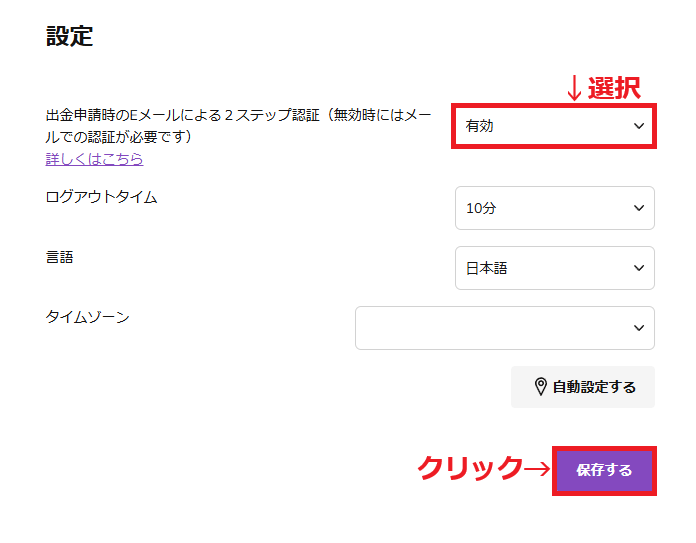

不正な出金をされると、返ってくることはほとんどありません。
できる限りセキュリティを高めて、お金を失うことがないようにしましょう!
まとめ
最後に、この記事の内容をまとめます。
- Axioryのリアル口座には、ライト・トライアルステージ、ライトステージ、フルステージの3種類があり、提出しなければならない書類や入金限度額、利益の出金可否などに違いがある!
- フルステージまで一気に登録すれば、登録作業から解放されるのでおすすめ!
- 休眠口座・口座凍結には要注意!
- 2ステップ認証(2段階認証)を設定し、不正な出金を防止しよう!
スプレッドが狭いAxioryで取引し、資金を早く大きく増やしていきましょう!
Axiory公式サイト:https://www.axiory.com/jp/










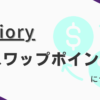







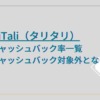





ディスカッション
コメント一覧
まだ、コメントがありません